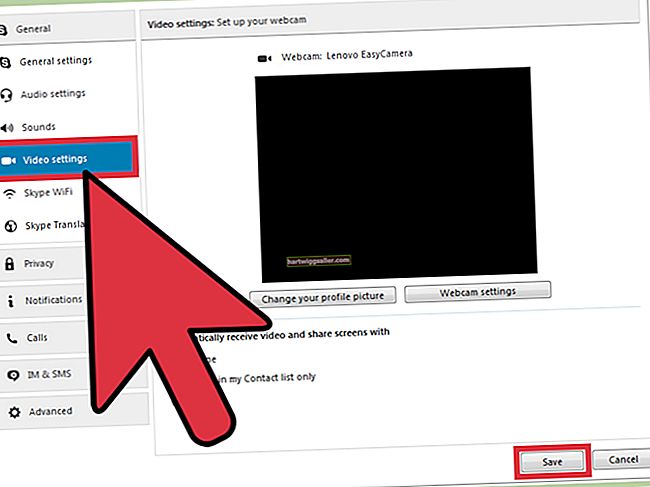如果您不小心删除了重要的 Microsoft Word 文档,请不要绝望。您通常可以从计算机的回收站功能恢复文档。您还可以使用 Word 文件恢复工具在 Word 本身中查找文件的版本。此外,如果您已将文件上传到云系统或已将副本发送给其他人,则您可能能够恢复该文件版本。
从垃圾桶中还原Word文档
如果您删除了 Word 文档或计算机上的任何其他文件,它可能不会被永久删除。
通常,如果尚未永久删除文档,则可以从Microsoft Windows计算机上的回收站中检索已删除的Word文档。要检索已删除的Word文档,请双击计算机上的回收站图标,从计算机的桌面屏幕上打开回收站。
向下滚动回收站中的文件列表,直到找到所需的文件为止。您可以右键单击该文件,然后单击“还原”以将其发送回删除之前的计算机上,或者可以将其拖动到桌面或您选择的另一个文件夹中。
如果您使用的是Apple Mac计算机,则有类似的过程可从MacOS垃圾箱中还原已删除的文件。单击系统底座上的“垃圾箱”,然后在已删除文件列表中右键单击或按住Control键单击所需的文件。单击“放回”将其放回删除之前的位置。您也可以将其从垃圾箱拖动到另一个位置。
从备份中恢复文件
如果您使用备份软件或云存储软件来管理您的文件,您或许能够恢复已删除文件的副本。诸如Microsoft OneDrive,Dropbox,Google Drive和Apple iCloud之类的软件都具有用于还原较旧文件版本的选项。查看备份或文件管理工具的文档,以了解如何搜索或还原文件的较早版本。
如果您的企业有 IT 部门或与 IT 承包商合作,您也可以联系您的 IT 专家,寻求帮助从自动备份中恢复已删除的文件。在确定文件丢失后尽快执行此操作,因为备份可能不会永远存在。
还要考虑是否将副本转移到了外部磁盘或驱动器上,例如DVD或USB记忆棒。如果是这样,您可能还会在该介质上存储一份副本。如果您曾经与其他人协作处理过该文件,则您的电子邮件或消息工具中可能会有一个副本,而协作者也可能有副本。
Word文件恢复工具
如果您想恢复 2013 版本或其他最新版本的 Microsoft Word 中已删除的 Word 文档,您可以使用 Word 的内部工具来实现。
如果将Word配置为自动保存文件的备份副本,则通常可以还原Word的文件备份。要切换此设置或查看它是打开还是关闭,请单击功能区菜单上的“文件”选项卡,然后单击“选项”。单击“高级”选项,然后在“保存”部分下,选中或切换“始终创建备份副本”复选框。
通常,备份将与“ .wbk”文件存储在同一目录中。在存储文件的目录中查找此文件并使用 Word 打开它,并使用普通的 .doc 或 .docx 扩展名保存它。
Word自动恢复文件
Word 还具有自动恢复功能,有时会存储文件的备份副本,以防它们丢失或损坏。
要查找这些文件,请单击功能区菜单中的“文件”选项卡,然后单击“选项”和“保存”子菜单。查看标记为“自动恢复文件位置”的文件夹,然后使用 Windows 资源管理器浏览到此目录,查看是否存在文件备份。如果是这样,请使用Word将其打开并将其保存到新位置。